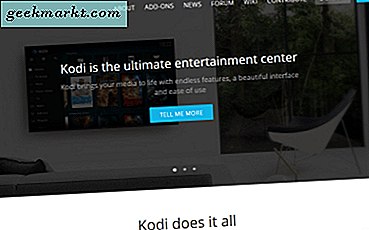วันหนึ่งคุณกำลังบูตเครื่องคอมพิวเตอร์ของคุณเพื่อคาดเดาการกดปุ่มเกมใหม่ ๆ หรือปิดการทำงานและคุณจะเห็นหน้าจอสีน้ำเงินที่มีข้อผิดพลาดของ Windows "User Profile Service ล้มเหลวในการเข้าสู่ระบบ" คุณไม่สามารถเข้าสู่ระบบได้เลยและแม้กระทั่งการรีบูตจะไม่สามารถแก้ไขปัญหาได้ แล้วคุณจะทำอย่างไร? คุณอ่านกวดวิชานี้สำหรับการเริ่มต้น!
บริการโปรไฟล์ผู้ใช้เป็นสิ่งที่ Windows ใช้เพื่อโหลดโปรไฟล์ของคุณ โปรไฟล์นั้นมีสิทธิ์ระดับผู้ใช้เค้าโครงเดสก์ท็อปลิงก์ไปยังรายการโปรดของคุณและโฮสต์ Windows ทั้งหมดที่จำเป็นสำหรับการใช้งานคอมพิวเตอร์ ถ้า Windows ไม่สามารถโหลดโปรไฟล์ของคุณได้ส่วนใหญ่จะไม่ทราบว่าคุณเป็นใครและสิ่งที่คุณได้รับอนุญาตให้ทำ
สาเหตุของข้อผิดพลาดนี้มักเป็นความเสียหายของโปรไฟล์ ซึ่งอาจเกิดขึ้นได้เมื่อย้ายหรือคัดลอกไฟล์จากโปรไฟล์หรือเมื่อซอฟต์แวร์รักษาความปลอดภัยของ บริษัท อื่นขัดข้อง ทั้งสองวิธีมีสองวิธีในการหยุดข้อผิดพลาดและเข้าสู่ระบบคอมพิวเตอร์ของคุณ

แก้ไข 'ข้อผิดพลาดการเข้าสู่ระบบ' User Profile Service ล้มเหลวใน Windows โดยใช้โปรไฟล์อื่น
ทราบว่าเป็นไปได้ที่จะสูญเสียไฟล์สำคัญเมื่อ messing กับโปรไฟล์ของคุณ แต่น่าเสียดายที่ถ้าคุณไม่สามารถเข้าสู่ระบบคอมพิวเตอร์ได้คุณก็ไม่สามารถทำได้มากนัก หากคุณมีการเข้าสู่ระบบคอมพิวเตอร์เครื่องอื่นหรือผู้ใช้อื่นคุณสามารถแก้ไขข้อผิดพลาดได้อย่างรวดเร็ว
- พิมพ์ 'regedit' ลงในช่องค้นหา Windows (Cortana)
- ไปที่ HKEY_LOCAL_MACHINE \ SOFTWARE \ Microsoft \ Windows NT \ CurrentVersion \ ProfileList
- ไปที่ไฟล์ที่เริ่มต้น S-1-5 และดำเนินการต่อด้วยหมายเลขที่ยาวนาน ถ้าคุณโชคดีคุณจะมีอย่างน้อยสองคน
- เพิ่มลงในโฟลเดอร์ที่ไม่ได้. bak และลบ. bak ออกจากโฟลเดอร์ที่มีอยู่ โดยพื้นฐานแล้วคุณกำลังแลกเปลี่ยนโปรไฟล์รอบ ๆ ดังนั้นการสำรองข้อมูลก่อนหน้าจะกลายเป็นหลัก
- รีบูตเครื่องคอมพิวเตอร์และพยายามเข้าสู่ระบบด้วยโปรไฟล์ของคุณ
ถ้าไม่ได้ผลหรือคุณไม่มีโปรไฟล์อื่นที่คุณสามารถใช้เพื่อเข้าสู่ระบบคุณสามารถใช้ Safe Mode และทดลองใช้จากที่นี่
- รีบูตเครื่องคอมพิวเตอร์ของคุณ
- กด F8 ระหว่างการบูตและเลือกเซฟโหมดถ้าทำได้ หากคุณใช้เมนบอร์ด UEFI และ / หรือ SSD อาจไม่ทำงาน ถ้าไม่ใช้สื่อการติดตั้งแทนและเลือก Troubleshoot แทน Install เมื่อคุณได้รับตัวเลือก
- ทำตามขั้นตอนที่ 1 - 5 ด้านบน
- เริ่มต้นใหม่และทดสอบใหม่
หากไม่ได้ผลการสร้างโปรไฟล์ใหม่จะเป็นการแก้ไขข้อผิดพลาด 'User Profile Service ล้มเหลวในการเข้าสู่ระบบ'

สร้างโปรไฟล์ใหม่ใน Windows
หากคุณมีโปรไฟล์ที่สองเข้าสู่ระบบโดยใช้ที่มิฉะนั้นให้บูตเข้าสู่ Safe Mode ด้านบน
- เปิดพรอมต์คำสั่งในฐานะผู้ดูแลระบบ
- พิมพ์ 'ผู้ดูแลระบบผู้ใช้สุทธิ / ที่ใช้งาน: ใช่' และกด Enter ซึ่งจะช่วยให้บัญชีผู้ดูแลระบบในตัวใน Windows 10
- รีบูตเครื่องคอมพิวเตอร์และเข้าสู่ระบบในฐานะผู้ดูแลระบบ
- ไปที่การตั้งค่าบัญชีและครอบครัวและบุคคลอื่น ๆ
- เลือก 'เพิ่มคนอื่นในพีซีนี้'
- สร้างบัญชีผู้ใช้และรีบูตเครื่องคอมพิวเตอร์
- เข้าสู่ระบบอีกครั้งโดยใช้บัญชีผู้ดูแลระบบไม่ใช่บัญชีใหม่
- ไปที่ 'C: \ Users และค้นหาบัญชีที่เสียหาย
- คัดลอกเนื้อหาทั้งหมดยกเว้น 'Ntuser.dat, Ntuser.dat.log และ Ntuser.ini' ไปยังโฟลเดอร์บัญชีใหม่
- เริ่มต้นใหม่ในบัญชีเดิมของคุณ
ตอนนี้คุณควรจะสามารถบูตโดยตรงลงใน Windows ได้โดยไม่ต้องเห็น 'User Profile Service ล้มเหลวในการเข้าสู่ระบบ'